Jak vložit informace o uživateli do dokumentu aplikace Word

Při instalaci aplikace Word se zobrazí výzva k zadání vašeho jména a iniciál. Tyto informace o uživateli jsou uloženy v aplikaci Word a můžete tyto informace automaticky vložit do svých dokumentů, například do adresy návratu obálky.
SOUVISEJÍCÍ: Jak nastavit uživatelské informace v aplikaci Word 2013
Ukázali jsme jak nastavit uživatelské informace v aplikaci Word (po instalaci), která obsahuje vaše jméno, iniciály a adresu. Položky můžete vložit do dokumentu a automaticky aktualizovat při aktualizaci uživatelských informací.
POZNÁMKA: Pro ilustraci této funkce jsme použili program Word 2013.
Chcete-li přidat informace o uživateli do dokumentu, umístěte kurzor, kde chcete vložit informace. V tomto příkladu vkládáme uživatelské jméno a adresu do tabulky. Klepněte na kartu "Vložit"
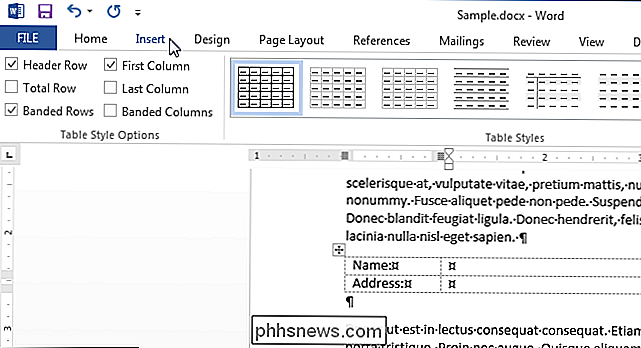
V části "Text" na kartě "Vložit" klikněte na tlačítko "Rychlé díly" a v rozbalovací nabídce vyberte "Pole". viz tlačítko "Rychlé díly", nemusí být okno dostatečně široké, aby zobrazovaly textové štítky. Ikona zobrazená na níže uvedeném tlačítku bude viditelná v sekci "Text" a pohybem myši nad ikonou se zobrazí text ScreenTip s uvedením toho, co dělá tlačítko, pokud jsou povoleny funkce ScreenTips.
Zobrazí se dialogové okno "Field". V seznamu "Názvy polí" v části "Vyberte pole" vyberte buď "UserAddress", "UserInitials" nebo "UserName". V našem příkladu nejprve vložíme uživatelské jméno, proto jsme zvolili "UserName. v seznamu "Formát" v poli "Vlastnosti pole" můžete určit formát pole. V tomto případě jsme zvolili možnost "Titulní případ", takže jméno bude správně označeno, i když nebylo zadáno tímto způsobem. Klepnutím na tlačítko OK potvrďte výběr a zavřete dialogové okno.
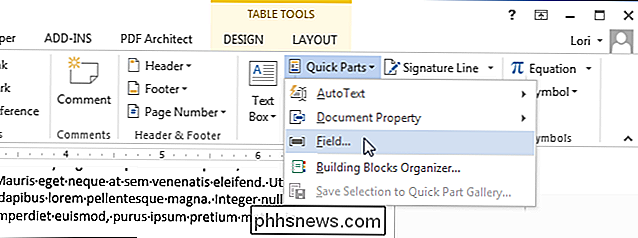
Uživatelské jméno je vloženo jako pole na kurzor. To znamená, že pokud změníte uživatelské jméno v uživatelských informacích, změní se tam, kde jste také vložili pole.
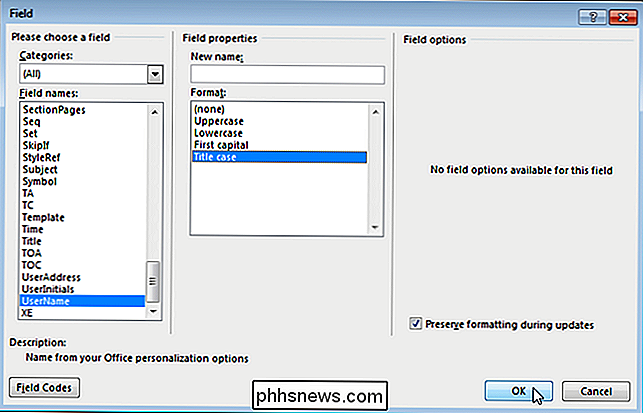
Chcete-li adresu vložit, vložte kurzor, kam ji chcete vložit, a postupujte podle stejného postupu uvedeného výše , zvolit "UserAddress" v seznamu "Názvy polí" namísto "UserName." Výsledek by měl vypadat podobně jako obrázek na začátku tohoto článku
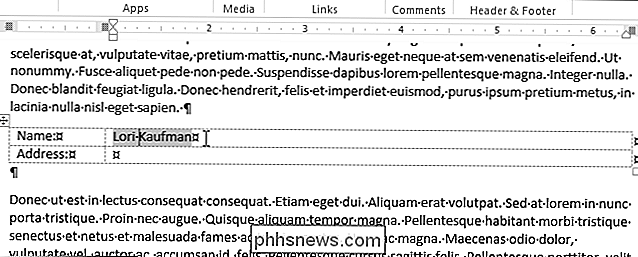

Jak odesílat SMS zprávy z libovolného PC nebo Mac
Proč psát textové zprávy na vašem smartphonu, když jste na přenosném nebo stolním počítači s klávesnicí v plné velikosti? Tyto triky umožňují odesílat textové zprávy přímo z vašeho počítače. I když nemáte přístup k celulární službě, můžete některé z těchto nástrojů použít k odesílání zpráv SMS přímo na telefonní číslo.

Jak získat lepší výkon z Steam In-Home streamování
Steam In-Home Streaming je úžasný způsob, jak získat špičkovou PC grafiku, kterou milujete, s komfortem v obývacím pokoji konzoly hry. Pokud máte méně než hvězdný výkon, je zde několik tipů, které vám zajistí, že vaše hry budou fungovat hladce. SOUVISEJÍCÍ: Jak používat Steam In-Home Streaming běží hladce na hostitelském počítači.



